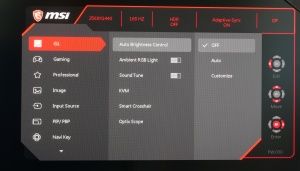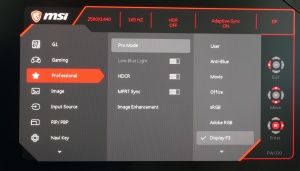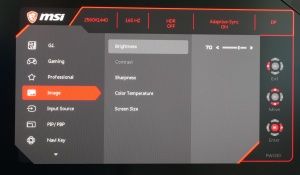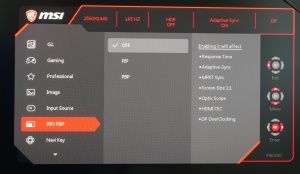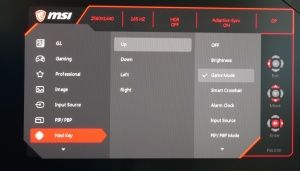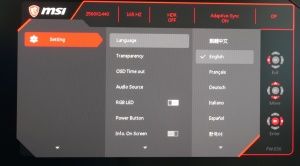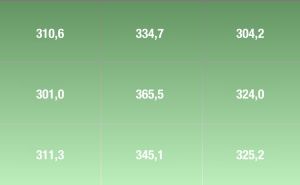Страница 2: Эргономика
Возможности регулировки эргономики монитора могут существенно сказаться на комфорте, если вы сидите за ним многие часы. Мы рекомендуем ознакомиться с нашим руководством по эргономике, где мы рассмотрели наиболее важные возможности регулировки монитора для максимально комфортной работы.
Опции механической регулировки
Optix MPG321QRF-QD предлагает все привычные опции регулировки для 32-дюймовой панели. Высоту можно менять в диапазоне 100 мм. Конечно, некоторые другие мониторы обеспечивают и больший диапазон регулировки, но из-за высоты панели формата 16:9 MSI посчитала существующие возможности достаточными.
Что касается наклона, диапазон составляет от -5° до 20°, поддерживается поворот вправо/влево на 30°. Возможности поворота панели в портретный режим не существует, но для игровых дисплеев это не так важно.
Если имеющихся возможностей недостаточно, можно прикрепить монитор к кронштейну, поскольку MSI поддерживает крепление VESA 100 x 100 мм.
Экранное меню и кнопки управления
MSI для управления экранным меню выбрала джойстик, который расположен в правом нижнем углу задней панели (если смотреть спереди). Первое время его придется находить на ощупь, но затем к расположению привыкаешь. Навигация по меню с помощью джойстика интуитивно понятная. Также MSI установила две кнопки на рамку монитора снизу. Справа - кнопка включения/включения, слева - кнопка выбора быстрых настроек, которые можно задать в экранном меню.
Структура экранного меню вполне типичная для игровых мониторов MSI, диапазон функций приличный, они логично распределены по пунктам. Даже неопытные пользователи здесь вряд ли запутаются. Разве что не совсем обычно разделение пресетов по разным подменю. Что касается игровых функций, мы остановимся на них чуть позже.
Основным преимуществом MSI можно назвать утилиту Gaming OSD, которая позволяет управлять функциями монитора под Windows при наличии подключения USB. MSI поддерживает и другие возможности, в том числе автоматическую загрузку профиля при запуске определенного приложения. Также можно задать место вывода окна приложения. Если вы работаете с фиксированной раскладкой окон, то наверняка оцените данную функцию.
Мы проводили измерения энергопотребления при выставленной яркости монитора 150 кд/м².
Энергопотребление
Энергопотребление
Мы проводили измерения энергопотребления при выставленной яркости монитора 150 кд/м².
MSI MPG321QRF-QD потреблял 32,9 Вт, что весьма немало для современного 32-дюймового дисплея с разрешением WQHD. Родственная модель UHD потребляла чуть больше – 35,5 Вт.
Весьма приятно, что MSI интегрировала датчик внешнего освещения в нижнюю рамку. С его помощью монитор автоматически подстраивает яркость. Достаточно указать в экранном меню целевое значение, все остальное монитор сделает самостоятельно. В наших тестах данная регулировка работала отлично. Разве что при резкой смене освещения монитор перестраивается неторопливо.